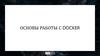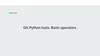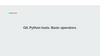Похожие презентации:
Packages and Processes. Workshop 4
1.
Packages and ProcessesWorkshop 4
2.
ПЛАН ВОРКШОПА3.
Что мы будем уметь?1.
2.
3.
4.
5.
6.
управлять репозиториями;
работать с пакетными менеджерами;
управлять пакетами в системе;
просматривать список процессов;
запускать процессы в фоне;
завершать процессы;
4.
Часть 1ПАКЕТЫ И ЗАВИСИМОСТИ
5.
Понятие пакетов• Под пакетами в Linux подразумевается
программное обеспечение (ПО), которое Вы
хотите установить на компьютер
• Пакеты бывают двух видов: бинарные и с
исходным кодом
• Пакеты хранят в себе исполняемые файлы,
документацию, файлы настроек
6.
Типы пакетовПакеты бывают 2-ух видов: binary и source
• Binary – архив с расширением .deb. Cодержит
исполняемые файлы, файлы настроек, справочные
страницы
• Source – архив с расширением .src, содержащий
исходный код и описание
7.
ЗависимостиБывает, что при установке один пакет для корректной
работы может требовать другой пакет – эту ситуацию
называют «зависимостью» пакетов.
Типы зависимостей:
Depends
Recommends
Suggest
Conflicts
Replaces
Breaks
Provides
8.
Часть 3ПАКЕТНЫЕ МЕНЕДЖЕРЫ
9.
Пакетные менеджерыЗадачи решаемые пакетными менеджерами:
Установка, удаление пакетов
Поиск пакетов в репозиториях
Удовлетворение зависимостей
Обновление пакетов
Просмотр информации о пакете
Просмотр содержимого пакетов
10.
Пакетный менеджер dpkgОсновные команды:
dpkg – l – получение списка пакетов в системе
dpkg –L mysql-common – список файлов пакета в системе
dpkg -S /etc/host.conf – какому пакету принадлежит файл
dpkg -c test.deb – просмотр содержимого пакета
dpkg -i test.deb – установка пакета
dpkg -s ksh – информация о установленном пакете
dpkg -r ksh – удаление пакета
11.
Пакетный менеджер apt-getОсновные команды:
apt-get update – обновление индекса пакетов
apt-get upgrade – обновление пакетов
apt-get install zip – установка пакетов
apt-get download nethogs – загрузка пакетов без установки
apt-get remove package – удаление пакетов
apt-get purge package – удаление пакета и конфигов
apt-cache search atari – поиск слова в описании пакетов
apt-cache pkgnames atari – поиск пакета по началу имени
apt-cache show stella – описание пакета
apt-cache depends stella – просмотр зависимостей пакета
apt-get autoclean – чистка кэша APT
12.
Часть 2РЕПОЗИТОРИИ
13.
Что такое репозиторий?Репозиторий - это место в сети интернет, где хранятся
какие-либо данные.
Репозиторий операционной системы линукс - это место
где хранятся пакеты этой операционной системы
В репозитории содержаться практически все
необходимые Вам программы, здесь же содержаться и
их зависимости (пакеты, которые необходимы для
работы других пакетов).
14.
Управление репозиториямиСуществует 3 способа управлять репозиториями:
• Через GUI
• Файл sources.list
• Утилита add-apt-repository
15.
sources.list• Хранит в себе список репозиториев
• Расположен в /etc/apt/sources.list
16.
Формат записи репозитория<type>-<url>-< release >-<component1>-<component2>
• Type: deb, deb-src
• URL: URL репозитория
• Release: release, release-secutiry, release-updates, release-backports,
partner
• Component: main, restricted, universe, multiverse
deb http://nginx.org/packages/ubuntu/ trusty nginx
17.
PPAPPA (Personal Package Archive) – репозитории
сайта lauchpad, использующиеся для
хранения пакетов, которые не входят в
официальные репозитории.
Site: https://launchpad.net/
18.
Утилита add-apt-repositoryКоманда: add-apt-repository ppa:репозиторий/ppa
sudo add-apt-repository ppa:nginx/stable
19.
Часть 4УПРАВЛЕНИЕ ПРОЦЕССАМИ
20.
СиротыОбычно освобождение структур ядра, относящихся к процессу, выполняет процессродитель после получения от потомка сигнала о завершении. Но бывают случаи,
когда родительский процесс завершается раньше дочернего.
"Сироты" – это процессы не имеющие родителя. "Сироты" автоматически
усыновляются процессом init, который и принимает сигналы об их завершении.
Если процесс-родитель или init по каким-то причинам не может принять сигнал о
завершении дочернего процесса, то процесс-потомок превращается в "зомби" и
получает статус Z
21.
ЗомбиПри завершении процесса должна удаляться его структура из списка процессов.
Иногда процесс уже завершился, но его имя еще не удалено из списка процессов. В
этом случае процесс становится зомби - его уже нет, но мы его видим в таблице
команды top.
Такое может произойти, если процесс-потомок (дочерний процесс) завершился
раньше, чем этого ожидал процесс-родитель.
Процессы-зомби не занимают процессорного времени (т. е. их выполнение
прекращается), но соответствующие им структуры ядра не освобождаются. В
некотором смысле это «мертвые» процессы.
22.
ДемоныТак же, говоря о процессах в линуксе, можно выделить особый вид
процессов - демоны. Данный вид процессов работает в фоне (подобно
службам в Windows), без терминала и выполняет задачи для других
процессов. Данный вид процессов на серверных системах является
основным.
23.
Команда ps• ps aux – Показать все процессы в системе
• ps –ef – Показать все процессы с
отображением отношения «предокпотомок»
• ps –l - Узнать приоритет процесса
24.
Команда ps25.
Команда psЗначение полей
USER — имя владельца процесса;
PID — идентификатор процесса в системе;
PPID — идентификатор родительского процесса;
%CPU — доля времени центрального процессора (в процентах),
выделенного данному процессу;
%MEM — доля реальной памяти (в процентах), используемая данным
процессом;
STIME — время старта процесса;
S или STAT — статус процесса;
PRI — приоритет планирования;
NI — значение nice
TIME — сколько времени центрального процессора занял данный
процесс;
CMD или COMMAND — командная строка запуска программы,
выполняемой данным процессом;
26.
Команда psСтатусы процессов
• R — выполняемый процесс, ожидающий только
момента, когда планировщик задач выделит ему
очередной квант времени;
• S — процесс "спит";
• D — процесс находится в состоянии подкачки на
диске;
• T — остановленный процесс;
• Z — процесс-зомби
27.
Команда top28.
top. Значения полейPID - идентификатор процесса
USER - имя пользователя, который является владельцем процесса
PR - приоритет процесса
NI - значение "NICE", влияющие на приоритет процесса 0
VIRT - объем виртуальной памяти, используемый процессом
RES - объем физической памяти, используемый процессом
SHR - объем разделяемой памяти процесса
S - указывает на статус процесса: S=sleep (ожидает событий) R=running (работает)
Z=zombie (ожидает родительский процесс)
%CPU - процент использования центрального процессора данным процессом
%MEM - процент использования оперативной памяти данным процессом
TIME+ - общее время активности процесса
COMMAND - имя процесса
29.
top. Горячие клавиши<Shift>+<N> — сортировка по PID;
<Shift>+<A> — сортировать процессы по возрасту;
<Shift>+<P> — сортировать процессы по использованию ЦПУ;
<Shift>+<M> — сортировать процессы по использованию памяти;
<Shift>+<T> — сортировка по времени выполнения;
<K> — завершить процесс (его PID будет запрошен);
<R> — переопределить значение nice для некоторого процесса.
30.
Перевод процесса в фоновыйрежим
Проблемы при запуске процессов:
• Удерживают терминал
• Невозможно читать их листинг
Решение этих проблем:
• &
• nohup
31.
СигналыСигналы — это средство, с помощью которого
процессам можно передать сообщения о
некоторых событиях в системе (приостановка
процесса, запуск приостановленного
процесса, завершение работы процесс и т.д)
32.
Основные сигналы• 2 (INT) - Interrupt. В случае выполнения простых команд,
вызывает прекращение выполнения, в интерактивных
программах — прекращение активного процесса
• 9 (KILL) - Всегда прекращает выполнение процесса
• 15 (TERM) - Software Termination. Требование закончить
процесс (программное завершение)
• 18 (CONT) - Продолжение выполнения приостановленного
процесса
• 19 (STOP) - Приостановка выполнения процесса
33.
Команда killkill [-сигн] PID [PID] – посылает сигнал
процессу
сигн — это номер сигнала, по умолчанию 15
34.
Часть 5ГРАФИЧЕСКОЕ ОКРУЖЕНИЕ
35.
GUI• Оконный менеджер (Window manager)
программа, которая управляет отображением,
может являться частью среды рабочего стола
или работать отдельно
• Среда рабочего стола (Desktop environment)
предоставляет полнофункциональное
графическое окружение для системы,
включающее набор графических приложений,
утилит и компонентов рабочего стола
36.
Window manager37.
Desktop environmentОсновные:
• Gnome
• KDE
• Unity
• Xfce
• Cinnamon
• MATE
38.
Unity39.
Gnome40.
KDE41.
Xfce42.
Cinnamon43.
MATE44.
Спасибо!d.ofitserov@a1qa.com
Skype: d.ofitserov
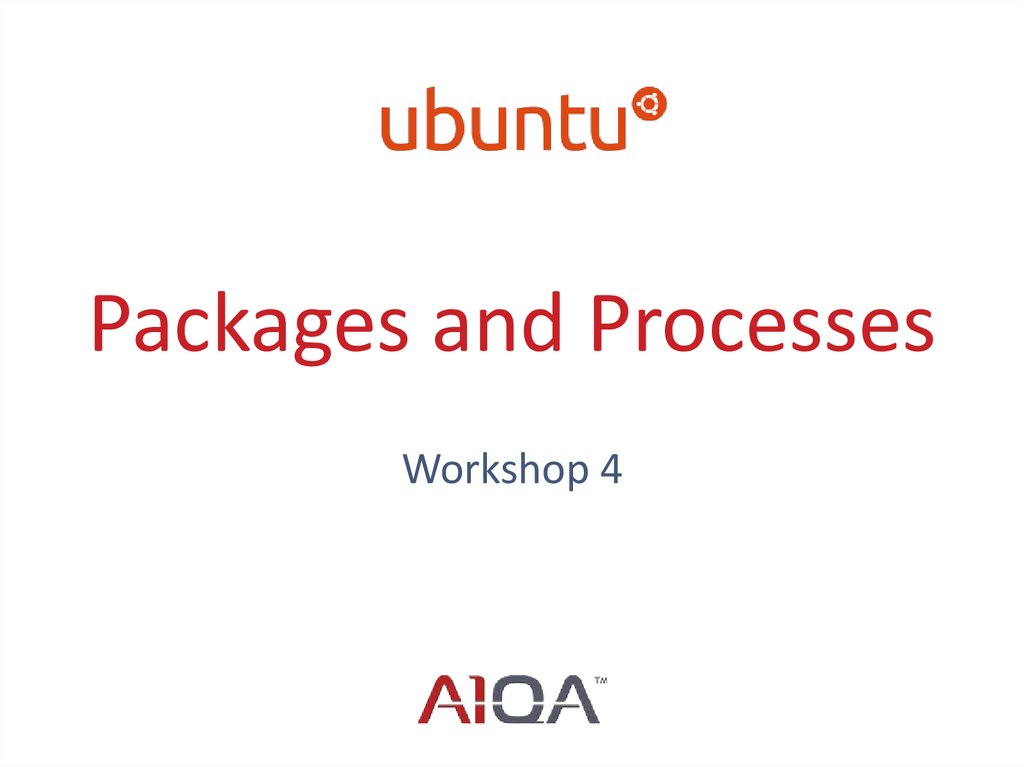







































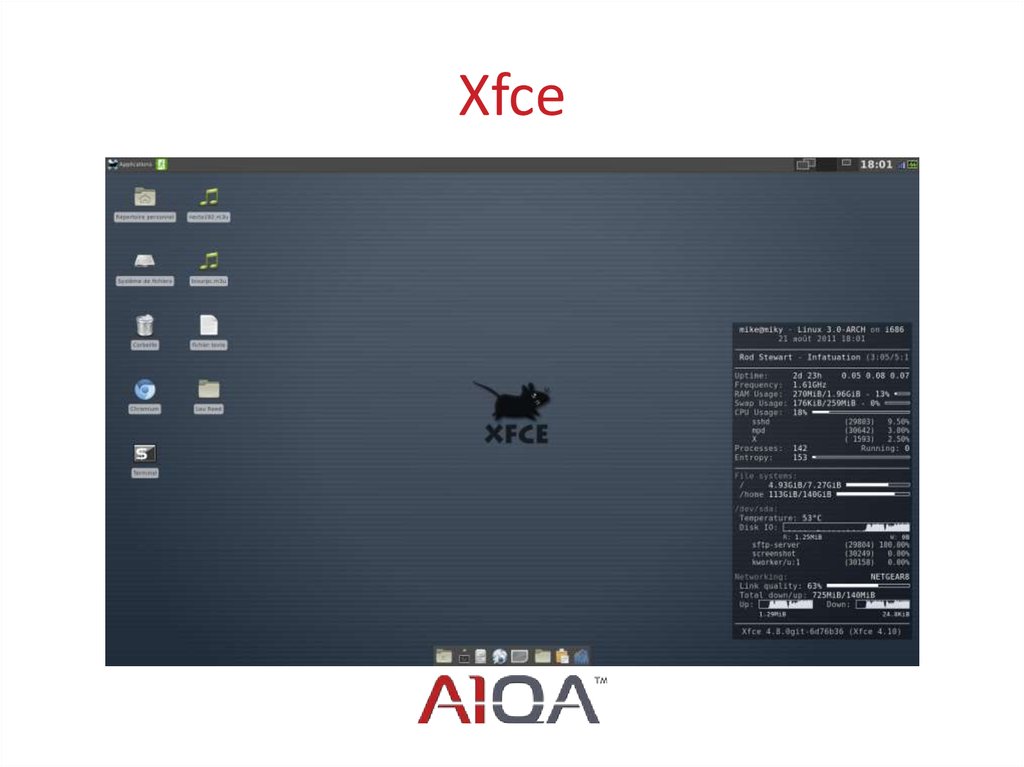



 Программное обеспечение
Программное обеспечение